De Image Ready se logra crear Lightroom, conocido como otro de los programas con múltiples herramientas de edición de imágenes de la casa Adobe. Aún y cuando cumple con estas funciones, para muchos fotógrafos se ha convertido en una herramienta indispensable para ordenar sus trabajos.
Aproximadamente en 2006, Adobe lanza Photoshop Lightroom, dedicado al trabajo de postproducción de fotografías. El mismo ha recibido diversas comparaciones en cuanto a su rendimiento junto a Photoshop, ¿cuál de los dos es mejor? Esta respuesta quedaría a criterio de cada uno. Sin embargo, en este artículo se detallan algunas herramientas o procesos para editar en este programa que serían, si se quiere, indispensables y prácticos.
En artículos pasados, se realizó una comparación entre Photoshop y/o Lightroom. En este material se añade entonces, lo que serían varios motivos por los cuales ha sido desplazado Photoshop y cómo realizar diversos cambios con Lightroom. La clave siempre es innovar y obtener mejores resultados en las fotografías.
Tareas en Lightroom
Para empezar, es importante tomar en cuenta que Lightroom se caracteriza por una organización bastante evidente, presentada desde su inicio en la forma en que permite editar el contenido.
Su interfaz gráfica está diseñada precisamente para brindar junto con sus herramientas de edición, un mejor flujo de trabajo. Permite importar y etiquetar mediante palabras claves que orientan al editor. Además, desde el momento en que se trasladan las fotografías de la cámara al ordenador, el programa posee varios módulos que ubican en este proceso.
La selección de las imágenes en Lightroom es una de las principales características innovadoras que ayudan en el trabajo. De hecho, se puede escoger una serie completa y aplicar a toda la selección los mismos ajustes.
Desde la transferencia de archivos de la cámara al Pc, la clasificación, selección, configuraciones y finalmente la presentación de las mismas, Lightroom facilita el proceso “tedioso” en uno con mayor fluidez.
En definitiva, es un programa que entiende la ocupación de la fotografía y por eso se centra en una forma más sencilla de editar.
¿Cómo escoger el material?
Al inicio, puede parecer una tarea complicada escoger las mejores fotografías. Usualmente se escogen muchas y se va reduciendo la selección. El caso es que, independientemente de la clasificación de fotografías que se haga, con el paso se van descartando o añadiendo. Para realizar este proceso, es recomendable siempre bien sea en Psd o Lightroom, pero en este caso en el último, tener activada la herramienta de “lupa”.
Visualizar los detalles de las fotografías siempre será indispensable. Para seleccionarlas el proceso más sencillo es trasladar el cursor hacia la derecha y con la izquierda mientras se pulsa la letra “X” en el teclado, las que se desean eliminar.
La vista “comparación” es una de las herramientas más empleadas particularmente. Decidir entre dos fotos similares no es tarea fácil para un fotógrafo o aficionado, por eso esta herramienta permite observar con detenimiento entre ambas.
Otra herramienta esencial para seleccionar o deseleccionar en Lightroom es el filtro “atributo”, aquí se pueden indicar las fotografías “rechazadas” para tener solo entonces las que no se quieren usar, estas las puedes seleccionar y eliminar con “Supr” en el teclado.
Lightroom, facilita el proceso de tal forma, que verificará si se desea quitar una foto del catálogo de imágenes o borrarla de la unidad de almacenamiento del ordenador.
Herramientas para ajustes fotográficos
Al fotografiar evidentemente se debe ir siempre apostando a buenos resultados y la idea inicial es tomar en cuenta el concepto que se tiene y llevarlo siempre hasta el final. Por eso, en artículos anteriores se recomienda siempre estar conscientes de lo que se quiere y de los objetivos que se desean alcanzar en las fotos que se tomen.
Borrar imperfecciones
Lightroom ofrece dos herramientas claves para corregir los detalles, no solo imperfecciones en los retratos que se tomen, sino además en cualquier otra particularidad que esté de más en el resultado de la foto. “Eliminación de manchas y el pincel de ajuste” son los aliados para suavizar las superficies y rostros.
Pincel de Ajuste
Con el mismo se puede retocar detalles como aclarar zonas específicas de la piel, los ojos, entre otros. Mediante el uso de la tecla “O” como comando especial para usar este pincel, puedes ver la zona específica en la que se está retocando, por el contrario con “Alt” quitarás la modificación que se haya realizado.
Con esta herramienta también se puede reducir el enfoque y la claridad. Elemento clave para aquellas fotografías en las que quitar algunas secciones se torna complicado.
Nitidez
Para tener un mejor enfoque de los elementos de la fotografía, es recomendable utilizar las herramientas que la sección “Detalle” brinda. Con este método se podrán resaltar las zonas que se quieran, ajustando la máscara.
Ajustes Predeterminados
En Photoshop aparece como “niveles automáticos, o contraste automático” y básicamente es “arreglar la foto” sin hacer nada. Este ajuste al igual que en PSD nivela la exposición, el contraste y la saturación de la imagen.
Por otra parte, la nitidez, ruido y la sobre exposición también se ven involucrados en estos cambios automáticos. Sin embargo, no se debe descartar el uso del pincel de ajuste para las mismas funciones.
Algo muy importante que se debe mencionar, es que Lightroom permite aplicar los mismos ajustes a varias fotos en un mismo momento. Es decir, es un gran ahorro de tiempo.
No tengas miedo de realizar cambios en las fotos, Lightroom en realidad hace una especie de copia de patrones en los niveles de la misma para hacer una especie de “previsualización” de cómo quedará al final de los cambios. Es decir, la foto no quedará así hasta que no formalices los cambios hechos, por lo tanto siempre tendrás la imagen original.
Aquí se incluyen los llamados presets, es decir, copiar y pegar los valores de una fotografía en otra o varias. Copia y pega los ajustes desde la historia de los cambios.
Guardar y revelar
Si bien Lightroom se caracteriza por brindar procedimientos menos engorrosos, hacer el trabajo de edición en menos pasos y en resumen, simplificar, sin duda alguna algo debe faltarle. Evidentemente deja grandes accesos y posibilidades para editar pero, no a profundidad.
Con lo anterior se incluye un botón secundario que envía las fotos a una edición más profunda en Photoshop. ¿Cómo es que que un programa tan avanzado en edición te da la facilidad de enviarte a otro para realizar últimos cambios? Con esto queda bastante claro que, algunas de las modificaciones pueden ser sencillas o si se quiere, superficiales en los retoques, detalle que en Psd es bastante específico.
Para cerrar, algo increíble que la casa Adobe incluye en Lightroom, es la exportación directa de las fotografías a plataformas como iPhoto, Flickr y Facebook. Lo que permite mantener la calidad de la imagen inclusive para la web.
Además, “el catálogo” del trabajo realizado lo puedes mantener en cualquier ordenador. Mediante el uso de “hot folders” puedes continuar con el trabajo realizado y luego seguir en otros equipos.
Para finalizar: las marcas de agua, derechos de autor
En la iniciativa de tomar fotografías y querer mostrarlas siempre ocurre algo curioso: ¿Usar o no marca de agua? Algunas personas aseguran que le quita presencia a la foto aún y cuando sea increíble el resultado. Otras, afirman que es necesaria para protegerla de su reproducción sin ningún tipo de identificación que señale de quién es.
Lightroom hace esto de una forma muy bien pensada y cuidadosa. Marcando la casilla de “añadir copyright, marca de agua” el cual aparece en la sección “exportación” podrás ver una marca de agua en cada una de las imágenes de tu catálogo.
No todas las personas entienden el respeto que se debe tomar al trabajo de los demás. Esta herramienta es indispensable, seas un profesional o no de la fotografía deberías usarla.
En la experiencia de conocer y adentrarse en la fotografía todo es válido, pero lo que debe prevalecer es la creatividad junto a las ideas propias.
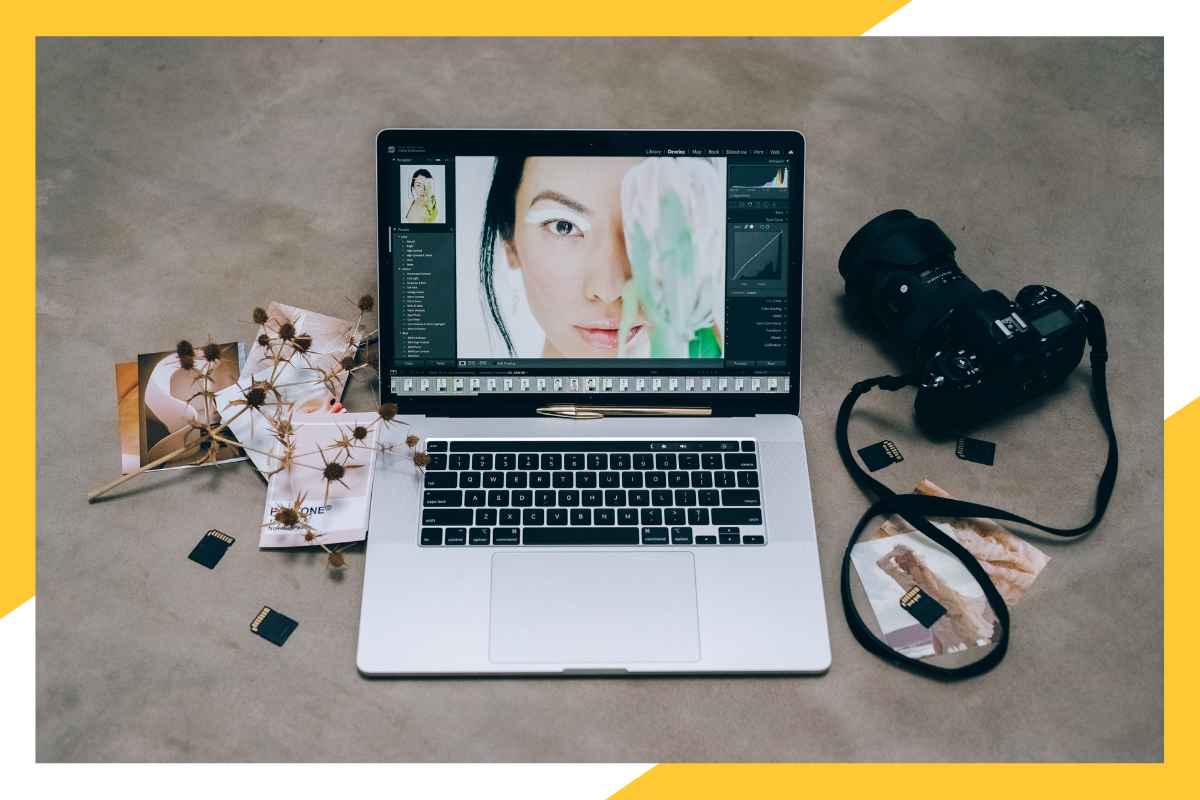
Leave a Reply